Netflixi veakoodi M7111-1101 parandamine
Miscellanea / / January 31, 2022
Netflix on üks parimalt hinnatud filmide ja veebiseriaalide veebis voogesituse rakendusi. Netflixis saate nautida erinevaid Netflixi originaalsaateid, populaarseid veebisarju ja filme. Netflixile pääseb juurde arvutis, teleris, Android- ja iOS-seadmetes. Kuigi Netflix on parim soovitatud veebivoogesituse rakendus, võite silmitsi seista mõne levinud veakoodiga, nagu M7111-1101. Kui teil on sama Netflixi tõrge M7111-1101, aitab see juhend teil probleemi lahendada. Niisiis, jätka lugemist!

Sisu
- Netflixi veakoodi M7111-1101 parandamine opsüsteemis Windows 10
- Mis põhjustab Netflixi veakoodi M7111-1101?
- 1. meetod: taaskäivitage ruuter
- 2. meetod: lähtestage ruuter
- 3. meetod: kasutage HTML5-ga ühilduvaid brausereid
- 4. meetod: kustutage Netflixi küpsised
- 5. meetod: tühjendage brauseris vahemälu ja küpsised
- 6. meetod: keelake laiendused (kui see on kohaldatav)
- 7. meetod: keelake VPN-klient
- 8. meetod: muutke LAN-i sätteid
- 9. meetod: värskendage Windowsi
- 10. meetod: brauseri värskendamine
- 11. meetod: lähtestage brauser
- 12. meetod: installige brauser uuesti
- 13. meetod: lülituge teisele brauserile
- 14. meetod: võtke ühendust Netflixi toega
Netflixi veakoodi M7111-1101 parandamine opsüsteemis Windows 10
Netflixis oma lemmiksaateid või -filme vaadates võite saada mõningaid allpool kirjeldatud tõrketeateid.
Oih, midagi läks valesti…
Ootamatu viga Tekkis ootamatu viga. Laadige leht uuesti ja proovige uuesti.
Veakood: M7111-1101
VÕI
Meil on probleeme Netflixi esitamisega. Kontrollige oma Interneti-ühendust ja proovige uuesti.
Veakood M7111-1101
Need vead võivad ilmneda mõne Interneti-probleemi tõttu. Selles artiklis oleme näidanud kõiki võimalikke tõrkeotsingu meetodeid selle vea parandamiseks operatsioonisüsteemis Windows 10.
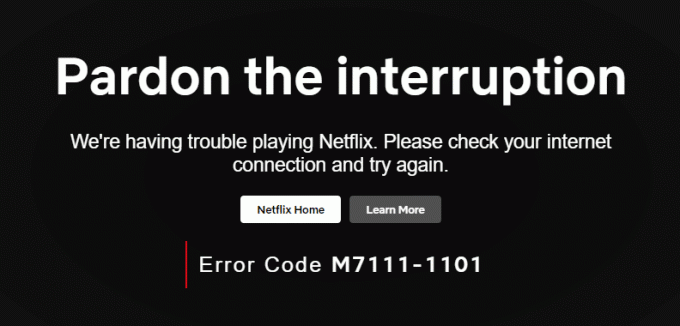
Mis põhjustab Netflixi veakoodi M7111-1101?
Sellel Netflixi veakoodil on mitu põhjust. Need on loetletud allpool.
- Kui kasutate ühildumatuid brausereid, nagu Brave, Vivaldi, UC, Baidu, QQ jne, näete seda veakoodi Netflixiga. Selliste vigade vältimiseks soovitame kasutada mõnda Netflixiga ühilduvat brauserit, nagu Google Chrome, Mozilla Firefox või Opera.
- Netflix vajab koos Silverlightiga HTML5-mängijat kõrglahutusega ja 4K videote voogesitamiseks. Vähesed brauserid ei toeta neid funktsioone ja seega näete selle veakoodiga M7111-1101.
- Kui sa kasutada mis tahes avalikku WiFi-võrku, ei pruugi te täita minimaalseid voogesituse nõudeid, mis põhjustavad veakoodi. Kontrollige oma võrgu kiirust ja tagage Interneti ribalaius.
- Netflix kasutab küpsiseid ja salvestab teie brauseris olevad failid vahemällu. Mõnikord need küpsised ja vahemälufailid rikutakse, mis viib nimetatud veani. Peaksite tühjendama brauseri vahemälu ja küpsised.
- Kui Netflixi server ei tööta või teie Interneti-kiirus ei vasta voogesituse nõuetele, võite selle probleemiga kokku puutuda.
- Te seisate silmitsi veaga, kui teie süsteemis on lubatud soovimatud brauserilaiendid. Keelake kõik laiendused ja kontrollige, kas näete viga uuesti.
- Kui teie brauseris on rikutud installifailid või kui mõned olulised failid puuduvad, võite selle veaga silmitsi seista.
- Samuti, kui teie brauser ei tööta oma uusima versiooniga, seisate silmitsi nimetatud probleemiga. Proovige vajadusel brauserit värskendada või uuesti installida.
- Mõnes piirkonnas VPN- ja puhverserverid võivad teie süsteemis Netflixi blokeerida. Sel juhul keelake sellest veast vabanemiseks VPN-ühendus ja puhverserverid.
Selles jaotises oleme koostanud Netflixi veakoodi M7111-1101 parandamise meetodite loendi. Meetodid on paigutatud algtasemest kõrgtasemeni ja nii et kui teil on mõni väike probleem, võite selle lahendada väga mõne lihtsa klõpsuga. Seetõttu järgige Windows 10 arvutis parimate tulemuste saavutamiseks alltoodud tõrkeotsingu meetodeid samas järjekorras.
Märge: Enne Netflixi vea parandamise tõrkeotsingu meetodite jätkamist veenduge, et teie arvutis oleks stabiilne administraatoriõigustega Interneti-ühendus.
1. meetod: taaskäivitage ruuter
Ruuteri taaskäivitamine taaskäivitab võrguühenduse ja vähesed kasutajad on sellest teatanud konfiguratsiooniseadetes märgitud muudatused jõustuvad, kui taaskäivitate ruuter. Seetõttu järgige ruuteri taaskäivitamiseks alltoodud samme.
1. Otsige üles Toitenupp ruuteri tagaküljel.
2. Vajutage nuppu üks kord, et Lülita see välja.

3. Nüüd ühenda lahti sinu Ruuteri toitekaabel ja oodake, kuni toide on kondensaatoritest täielikult tühjenenud.
4. Siis uuesti ühendada a toitekaabel ja lülitage see minuti pärast sisse.
5. Oodake, kuni võrguühendus taastatakse ja proovige uuesti sisse logida.
Kontrollige, kas olete parandanud Netflixi veakoodi M7111-1101.
2. meetod: lähtestage ruuter
Enne kui proovite allolevaid juhiseid, peate teadma mõningaid asjaolusid, et ruuteri lähtestamine viib ruuteri tehaseseadetele. Kõik sätted ja seadistused, nagu edastatud pordid, mustas nimekirjas olevad ühendused, mandaadid jne, kustutatakse. Siiski, kui otsustate ruuteri lähtestada, järgige allpool kirjeldatud juhiseid.
Märkus 1: Kõik sätted ja seadistused, nagu edastatud pordid, mustas nimekirjas olevad ühendused, mandaadid jne, kustutatakse. Seega pidage need kindlasti üle, enne kui jätkate alltoodud juhiste järgimist.
Märkus 2: Pärast lähtestamist lülitub ruuter tagasi vaikesätetele ja autentimisparoolile. Seega kasutage pärast lähtestamist sisselogimiseks selle vaikemandaate.
1. Ava ruuteri seaded kasutades vaikelüüsi IP-aadress. Seejärel kasutage oma mandaate Login nagu näidatud.

2. Märkige üles kõik konfiguratsiooni seaded. Vajate neid pärast ruuteri lähtestamist, kuna võite kaotada oma Interneti-teenuse pakkuja mandaadid, kui kasutate a P2P protokoll (Punkt-punkti protokoll Interneti kaudu)
3. Nüüd hoidke Reset-nupp ruuteris 10–30 sekundit.
Märge: Peate kasutama osutusseadmeid nagu a pin, või hambaork vajutada RESET nuppu mõnes ruuteris.

4. Ruuter hakkab automaatselt välja ja uuesti sisse lülitada. Sa saad vabastage nupp kui tuled hakkavad vilkuma.
5. Sisestage uuestikonfiguratsiooni üksikasjad veebilehel oleva ruuteri jaoks.
Loe ka:Kuidas muuta Netflixi videokvaliteeti arvutis
3. meetod: kasutage HTML5-ga ühilduvaid brausereid
Esimene ja peamine tõrkeotsingu samm on veenduda, kas teie veebibrauser ühildub Netflixi platvormiga. Teie brauser ja operatsioonisüsteem võivad Netflixi täieõiguslikuks kasutamiseks olla üksteisega korrelatsioonis. Seega veenduge, et teie kasutatav brauser ühildub teie vastava operatsioonisüsteemiga. Veebibrauserite loend koos nende vastavate toetatud platvormidega on esitatud allpool.
| BRUSER/OS | TUGI AKENDELE | MAC OS-I TUGI | TOETUSE EESTCHROME OS | TUGI LINUXILLE |
| Google Chrome (68 või uuem) | Windows 7, 8.1 või uuem | Mac OS X 10.10 ja 10.11, macOS 10.12 või uuem | JAH | JAH |
| Microsoft Edge | Windows 7, 8.1 või uuem | MacOS 10.12 või uuem | EI | EI |
| Mozilla Firefox (65 või uuem) | Windows 7, 8.1 või uuem | Mac OS X 10.10 ja 10.11, macOS 10.12 või uuem | EI | JAH |
| Opera (55 või uuem) | Windows 7, 8.1 või uuem | Mac OS X 10.10 ja 10.11, macOS 10.12 või uuem | JAH | JAH |
| Safari | EI | Mac OS X 10.10 ja 10.11, macOS 10.12 või uuem | EI | EI |
- Teil oleks vaja an HTML5-mängija koos Silverlightiga Netflixi voogesitamiseks.
- Samuti, et juurdepääs 4K-le jaFHDvideodNetflixis, peab teie brauser toetama HTML5.
Vähesed brauserid ei toeta neid funktsioone ja seetõttu puutute Netflixiga kokku selle veaga. Kasutage allolevat tabelit, et leida vastavate brauserite jaoks HTML5 toetamata operatsioonisüsteemi versioonid.
| BRUSER/OS | HTML5 TOETAMATA OPERTSÜSTEEMI VERSION |
| Google Chrome (68 või uuem) | iPad OS 13.0 või uuem |
| Microsoft Edge | Mac OS X 10.10 ja 10.11, iPad OS 13.0 või uuem, Chrome OS, Linux |
| Mozilla Firefox (65 või uuem) | iPad OS 13.0 või uuem, Chrome OS |
| Opera (55 või uuem) | iPad OS 13.0 või uuem |
| Safari | Windows 7, Windows 8.1 või uuem, Chrome OS, Linux |
Märge: Mõnele kolmanda osapoole brauserile meeldib Vivaldi, Vapper, UC, QQ, Vidmate, jaBaidu ei ühildu Netflixiga.
Järgmised brauserid ja eraldusvõime, millega saate Netflixi vaadata:
- sisse Google Chrome, võite nautida eraldusvõimet alates 720pkuni 1080p ilma katkestusteta.
- sisse Microsoft Edge, saate nautida kuni 4K eraldusvõime.
- sisse Firefox ja Opera, lubatud eraldusvõime on kuni720p.
- sisse macOS 10.10kuni 10.15 kasutadesSafari, resolutsioon on kuni1080p.
- Sest macOS 11.0või hiljem, on toetatud eraldusvõime kuni 4K.
Seetõttu veenduge, et teie brauser ja operatsioonisüsteem oleksid üksteisega ühilduvad, et teie süsteemis Netflixi viga parandada.
Märge: Järgmiste meetodite puhul Google Chrome kasutatakse demonstreerimiseks vaikebrauserina. Kui kasutate Netflixile juurdepääsuks muid sarnaseid brausereid, järgige tõrkeotsingu meetodeid.
4. meetod: kustutage Netflixi küpsised
Saate selle vea parandada, tühjendades Netflixi vahemälu ja küpsised. Netflixi küpsiste kustutamiseks järgige alltoodud juhiseid.
1. Minge järgmisele URL oma brauseris.
https://netflix.com/clearcookies
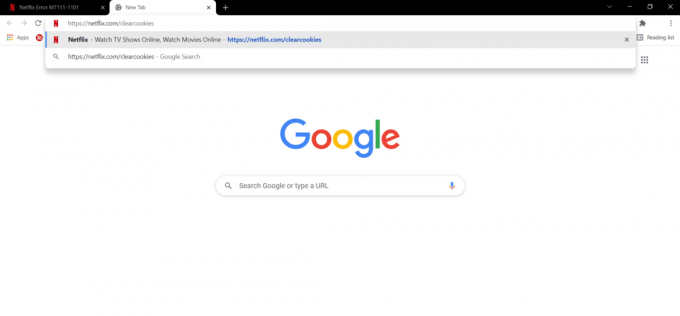
See kustutab saidilt küpsised.
2. Logige oma kontole sisse uuesti ja kontrollige, kas viga püsib või mitte.
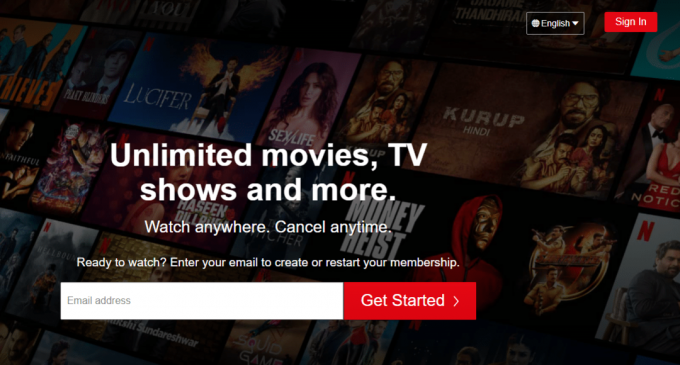
Loe ka:Kuidas kasutada Netflixi pidu sõpradega filmide vaatamiseks
5. meetod: tühjendage brauseris vahemälu ja küpsised
Teie brauseri rikutud vahemälu ja küpsised võivad põhjustada Netflixi tõrkekoodi M7111-1101. Seega järgige neid samme, et tühjendada oma brauseris vahemälu ja küpsised.
1. Käivitage Google Chrome.
2. Seejärel klõpsake nuppu kolme punktiga ikoon > Rohkem tööriistu >Kustuta sirvimise andmed… nagu allpool näidatud.

3. Kontrollige järgmisi valikuid.
- Küpsised ja muud saidiandmed
- Vahemällu salvestatud pildid ja failid
4. Nüüd vali Kogu aeg variant jaoks Ajavahemik.

5. Lõpuks klõpsake nuppu Kustuta andmed.
6. meetod: keelake laiendused (kui see on kohaldatav)
Kui installitud on laiendusi, mida teie brauser ei toeta, võite silmitsi seista ka nimetatud Netflixi veakoodiga M7111-1101. Vea põhjustanud laienduse kustutamiseks järgige alltoodud juhiseid.
1. Käivitage Chrome ja tüüp chrome://extensions sisse URL-i riba. Löö Sisenema et saada kõigi installitud laienduste loend.
2. Lüliti Väljas lüliti jaoks hiljuti installitud laiendus selle keelamiseks.
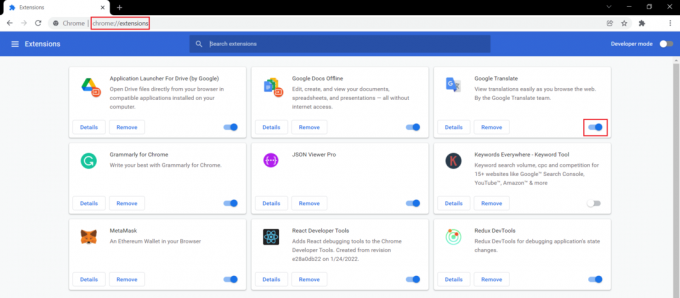
3. Korda sama ükshaaval iga laienduse jaoks, kuni leiate rikutud laienduse.
4. Kui leiate, klõpsake nuppu Eemalda nuppu rikutud laienduse desinstallimiseks.
Märge: Oleme näidanud MetaMask laiendus näiteks.

Värskendage brauserit ja kontrollige, kas probleem on nüüd lahendatud.
Loe ka:Kuidas Netflixis parooli muuta
7. meetod: keelake VPN-klient
Kui kasutate VPN-klienti, proovige see keelata või süsteemist täielikult desinstallida ja kontrollida, kas Netflixi veakoodi M7111-1101 probleem on lahendatud või mitte.
1. Lööge Windowsi võti, tüüp VPN-i seaded Windowsi otsinguribal ja klõpsake nuppu Avatud.
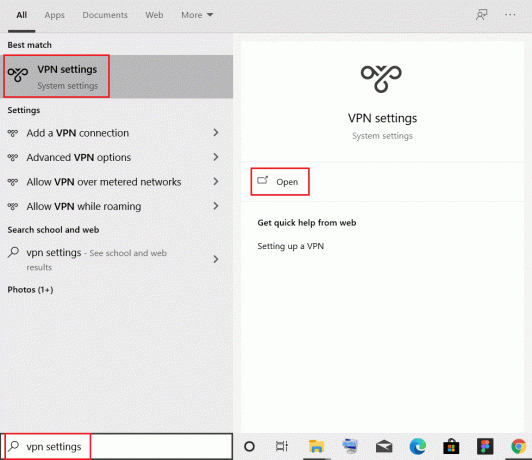
2. Aastal Seaded aknas valige Ühendatud VPN (nt. vpn2).

3. Klõpsake nuppu Katkesta ühendus nuppu.

4. Nüüd vaheta Väljas lüliti järgmise jaoks VPN-i valikud all Täpsemad suvandid:
- Luba VPN üle mõõdetud võrkude
- VPN-i lubamine rändluse ajal

8. meetod: muutke LAN-i sätteid
Mitmed võrguühenduse probleemid võivad põhjustada ka Netflixi tõrkekoodi M7111-1101 ja saate need parandada, lähtestades kohaliku võrgu seaded, nagu allpool kirjeldatud.
1. Avatud Kontrollpaneel tippides selle otsingumenüüsse.
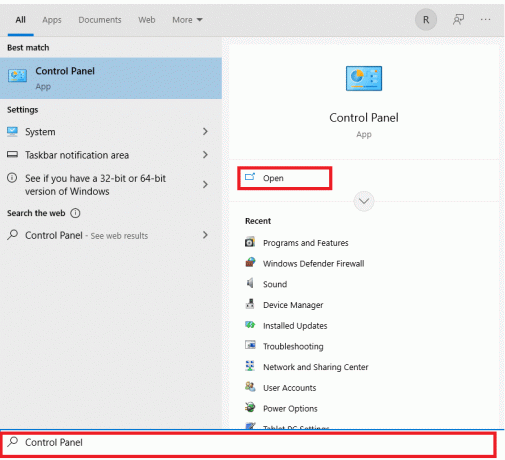
2. Nüüd määrake Vaatamise järgi võimalus Kategooria ja valige Võrk ja Internet link, nagu allpool näidatud.
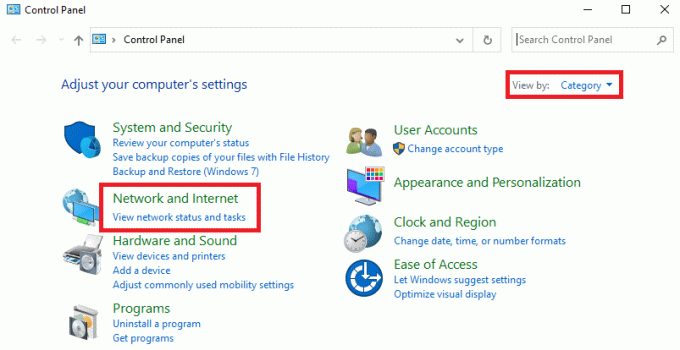
3. Siin, klõpsake Interneti-valikud nagu allpool näidatud.
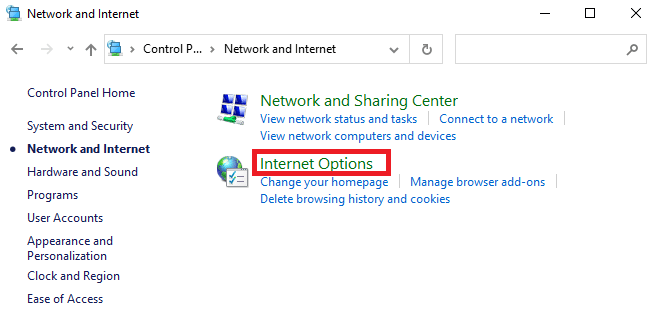
4. Aastal Interneti-omadused aken, lülitage sisse Ühendused vahekaarti ja valige LAN-i seaded nagu allpool näidatud.
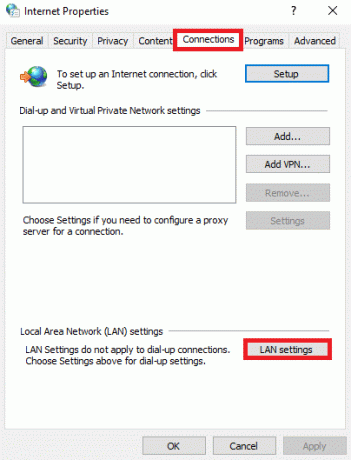
5. Nüüd sisse Kohaliku võrgu (LAN) sätted, märkige ruut Tuvasta seaded automaatselt aastal Automaatne konfiguratsioon osa.
Märge: Kindlusta Kasutage oma kohtvõrgu jaoks puhverserverit valik on märkimata Puhverserver jaotist, kui te seda ei vaja.
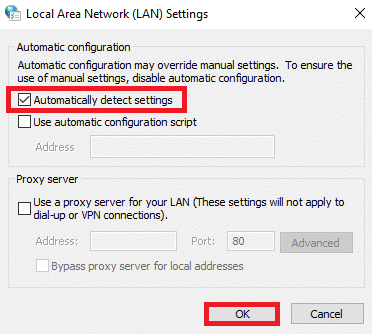
6. Lõpuks klõpsake nuppu Okei muudatuste salvestamiseks ja kontrollimiseks, kas probleem on lahendatud.
Loe ka:Kuidas Netflixi HD- või Ultra HD-vormingus voogesitada
9. meetod: värskendage Windowsi
Veakoodi M7111-1101 parandamiseks järgige Windowsi värskendamiseks antud juhiseid.
1. Vajutage Klahvid Windows + I üheaegselt käivitada Seaded.
2. Klõpsake nuppu Värskendus ja turvalisus plaat, nagu näidatud.

3. Aastal Windowsi uuendus vahekaarti, klõpsake nuppu Kontrolli kas uuendused on saadaval nuppu.

4A. Kui uus värskendus on saadaval, klõpsake nuppu Installeeri nüüd ja järgige värskendamiseks juhiseid.

4B. Vastasel juhul, kui Windows on ajakohane, kuvatakse see Olete kursis sõnum.

10. meetod: brauseri värskendamine
Kui teil on aegunud brauser, võib Netflixi voogesituse ajal tekkida mõni võrguprobleem, mis põhjustab veakoodi M7111-1101. Nende vigade parandamiseks brauseris värskendage seda uusimale versioonile. Siin on, kuidas seda teha.
1. Käivitage GoogleChrome ja klõpsake nuppu kolmepunktilineikooni.
2. Minema Abi ja valige Teave Google Chrome'i kohta nagu allpool näidatud. Brauser hakkab automaatselt otsima värskendust ja installib ootel olevad värskendused, kui neid on.

3A. Kui on olemas värskendused saadaval, laadib Chrome need automaatselt alla ja installib. Kliki Taaskäivita värskendamisprotsessi lõpetamiseks.
3B. Kui Chrome on juba värskendatud, kuvatakse teade Google Chrome on ajakohane kuvatakse.
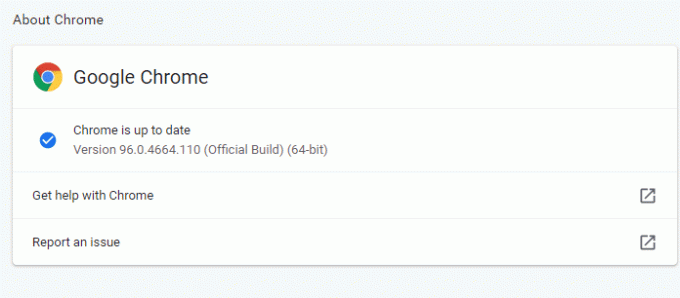
Loe ka:DNS-i lubamine Chrome'is HTTPS-i kaudu
11. meetod: lähtestage brauser
Brauseri lähtestamine taastab brauseri vaikeseaded ja teil on rohkem võimalusi käsitletud probleemi lahendamiseks. Google Chrome'i lähtestamiseks ja probleemi lahendamise kontrollimiseks järgige allolevaid samme.
1. Avatud Google Chrome ja minna chrome://settings/reset
2. Klõpsake nuppu Taasta seaded nende algsetele vaikeseadetele valik, mis on esile tõstetud.

3. Nüüd kinnitage oma toiming, klõpsates nuppu Lähtesta seaded nuppu.

Nüüd käivitage veebisait uuesti ja kontrollige, kas probleem on lahendatud.
12. meetod: installige brauser uuesti
Kui ükski ülalnimetatud meetoditest ei aidanud teid, võite proovida brauseri uuesti installida. See lahendab kõik asjakohased otsingumootori probleemid, värskendused või muud probleemi käivitavad seotud probleemid. Allpool on näidatud Google Chrome'i uuesti installimise juhised veakoodi M7111-1101 parandamiseks.
Märge: Varundage kõik oma lemmikud, salvestage paroolid, järjehoidjad ja sünkroonige oma Google'i konto Gmailiga. Google Chrome'i desinstallimine kustutab kõik salvestatud failid.
1. Lööge Windowsi võti, tüüp rakendused ja funktsioonidja klõpsake nuppu Avatud.

2. Otsima Chrome sisse Otsi sellest loendist valdkonnas.
3. Seejärel valige Chrome ja klõpsake nuppu Desinstallige esiletõstetud nupp.
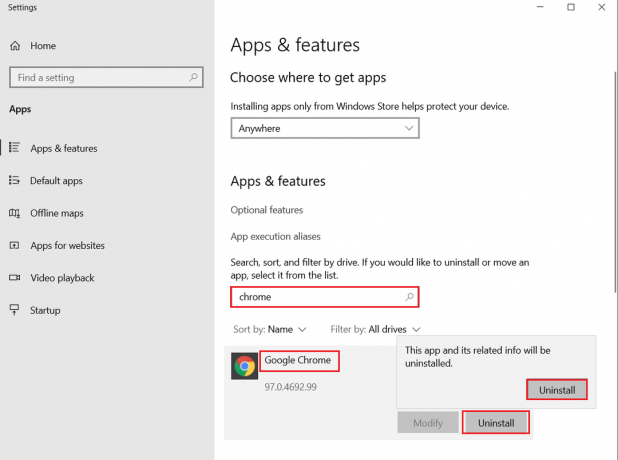
4. Jällegi klõpsake nuppu Desinstallige kinnitada.
5. Nüüd vajutage nuppu Windowsi võti, tüüp %localappdata%ja klõpsake nuppu Avatud minema kuhugi AppData Local kausta.

6. Ava Google kausta, topeltklõpsates sellel.
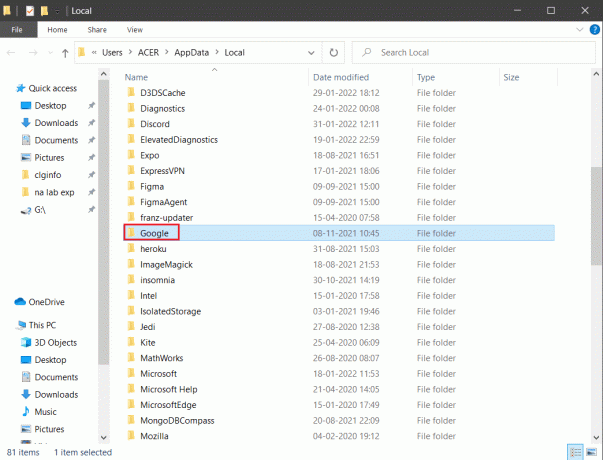
7. Paremklõpsake Chrome kaust ja valige Kustuta valik, nagu allpool näidatud.
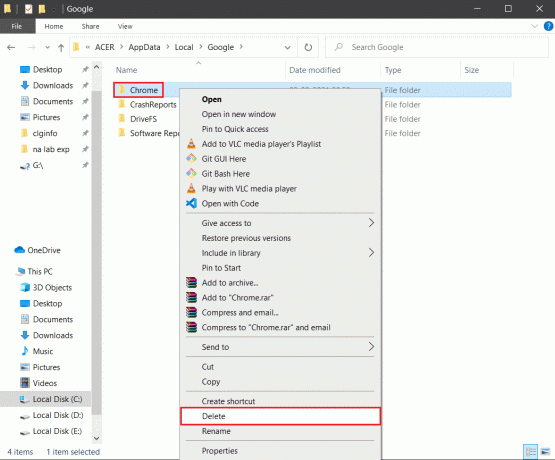
8. Jälle vajuta Windowsi võti, tüüp %äppiandmed%ja klõpsake nuppu Avatud minema kuhugi AppData rändlus kausta.

9. Jällegi minge lehele Google kaust ja kustutada a Chrome kaust nagu näidatud sammud 6–7.
10. Lõpuks Taaskäivita arvutisse.
11. Järgmisena laadige alla Uusim versioon kohta Google Chrome nagu näidatud.

12. Käivitage seadistusfail ja järgige ekraanil kuvatavaid juhiseid installige Chrome.

13 Lõpuks käivitage Netflix ja alustage voogesitust!
Loe ka:Kuidas parandada, kui Chrome jookseb pidevalt kokku
13. meetod: lülituge teisele brauserile
Nagu arutatud, kui olete Google Chrome'i kasutaja ja ei saanud seda viga isegi pärast kõigi ülalnimetatud meetodite proovimist parandada, on parem valik brauserit vahetada. Niisiis, proovige mõnda muud brauserit, näiteks
- Mozilla Firefox
- Microsoft Edge
Pärast brauseri vahetamist kontrollige, kas olete probleemi lahendanud. Kui pääsete Netflixile juurde mõnes teises brauseris, on viga seotud teie brauseriga.
14. meetod: võtke ühendust Netflixi toega
Kui näete isegi pärast brauseri uuesti installimist Netflixi tõrget m7111-1101, on vähe võimalusi, et server on võrguühenduseta või pole juurdepääsetav. Esiteks külastage Netflixi ametlik veebisait serveri hoolduse või serveri seiskamise kohta teabe saamiseks. Kui jah, siis pole teil muid võimalusi oodata, kuni server taastab normaalset tööd. Kui kõik ebaõnnestub, võtke ühendust Klienditugi.
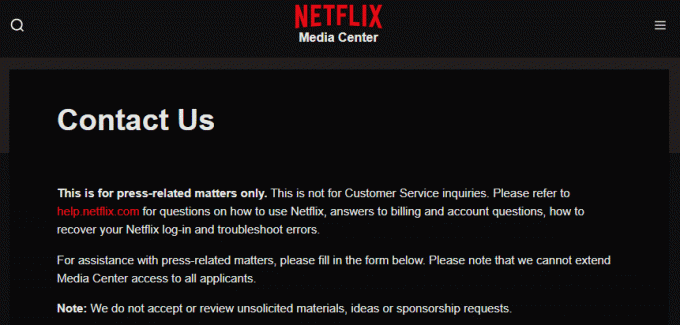
Soovitatav:
- Kuidas parandada päritolu viga 327683:0
- 6 viisi Netflixi veakoodi M7121-1331-P7 parandamiseks
- Kas Divergent on Netflixis?
- Kas The Meg on Netflixis?
Loodame, et see juhend oli kasulik ja saate Netflixi parandada veakood M7111-1101 teie süsteemis. Andke meile teada, milline meetod teie jaoks kõige paremini toimis. Samuti, kui teil on selle artikli kohta küsimusi/soovitusi, jätke need kommentaaride sektsiooni.



